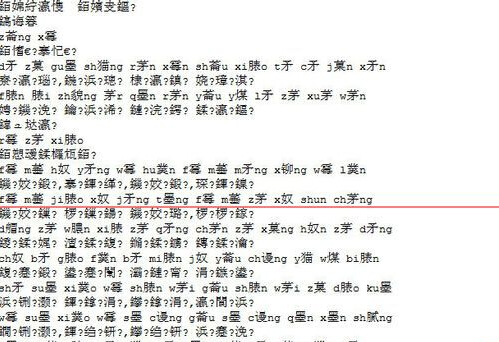萬盛學電腦網 >> 電腦入門 >> Explorer.exe程序在系統中的作用 電腦技術吧
Explorer.exe程序在系統中的作用 電腦技術吧
凡是Windows系列的操作系統,運行時都會啟動一個名為Explorer.exe的進程。這個進程主要負責顯示系統桌面上的圖標以及任務欄,它在不同的系統中有不同的妙用。
Windows 9x中的應用
在Windows 9x中,這個進程是運行系統時所必需的。如果用“結束任務”的方法來結束Explorer.exe進程,系統就會刷新桌面,並更新注冊表。所以,我們也可以利用此方法來快速更新注冊表。方法如下:
按下Ctrl Alt Del組合鍵,出現“結束任務”對話框。在該對話框中選擇“Explorer”選項,然後單擊“結束任務”按鈕,將出現“關閉Windows”對話框。單擊“否”按鈕,系統過一會兒將出現另一個對話框,告訴你該程序沒有響應,詢問是否結束任務。單擊“結束任務”按鈕,則更新注冊表並返回Windows 9x系統環境中。這比起煩瑣的重新啟動過程要方便多了?
Windows 2000/XP中的應用
在Windows 2000/XP和其他Windows NT內核的系統中,Explorer.exe進程並不是系統運行時所必需的,所以可以用任務管理器來結束它,並不影響系統的正常工作。打開你需要運行的程序,如記事本。然後右擊任務欄,選擇“任務管理器”,選中“進程”選項卡,在窗口中選擇Explorer.exe進程,單擊“結束進程”按鈕,,接下來桌面上除了壁紙(活動桌面Active Desktop的壁紙除外),所有圖標和任務欄都消失了。此時你仍可以像平常一樣操作一切軟件。
如果你想運行其他軟件,但此時桌面上空無一物,怎麼辦?別著急,下面有兩種可以巧妙地打開其他軟件:
第一種方法:按下Ctrl Alt Del組合鍵,出現“Windows安全”對話框,單擊“任務管理器”按鈕(或是直接按下Ctrl Shift Esc組合鍵),在任務管理器窗口中選中“應用程序”選項卡,單擊“新任務”,在彈出的“創建新任務”的對話框中,輸入你想要打開的軟件的路徑和名稱即可。
你還可以在正在運行的軟件上,選擇“文件→打開”,在“打開”對話框中,點擊“文件類型”下拉列表,選擇“所有文件”,再浏覽到你想打開的軟件,右擊它,在快捷菜單中選擇“打開”命令,就可以啟動你需要的軟件了。注意,此時不能夠通過單擊“打開”按鈕來打開軟件,此種方法適用於大多數軟件,Office系列除外。
通過結束Explorer.exe進程,還可以減少4520KB左右的系統已使用內存,無疑會加快系統的運行速度,為資源緊張的用戶騰出了寶貴的空間。
提示:重新啟動Explorer.exe進程後,有些軟件在任務欄系統托盤的小圖標會消息,但該軟件還是在正常運行當中。如果覺得有些不方便,可以再次打開該軟件來顯示小圖標。